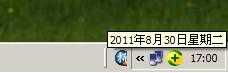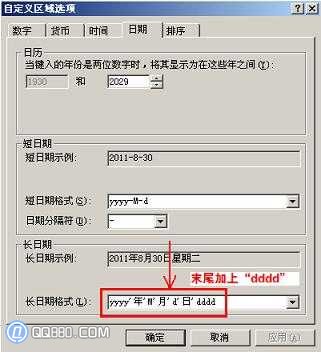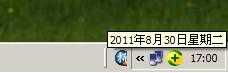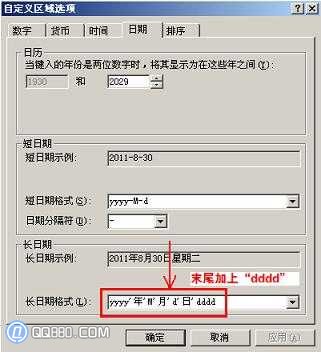在XP系统中想要得知今天是星期几必须要双击任务栏右下角的时间,在弹出的“日期和时间属性”中才能查看到,小编今天推荐给大家一种方法,可以实现当鼠标指向任务栏右下角时间上时,系统自动提示日期、时间和星期几,省去了不少麻烦;
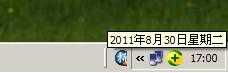
让电脑任务栏右下角提示星期几的实现方法:
第一步:点击“开始”菜单——>打开“控制面板”——>在“控制面板”中选择“日期、时间、语言和区域设置”——>在弹出窗口下方选择“区域和语言选项”;
第二步:在弹出的“区域和语言选项”窗口中间部分点击“自定义”——>在“自定义区域选项”中切换到“日期”选项卡中——>在最下方“长日期格式 (L)”中将“yyyy'年'M'月'd'日'”后面加上四个d(dddd)——>变成“yyyy'年'M'月'd'日'dddd”——>点击确定;

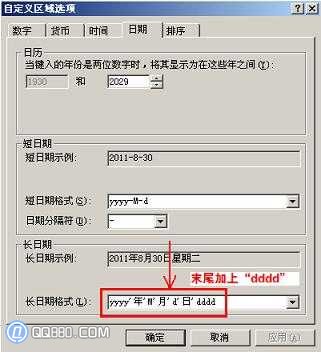
在“长日期格式”中“yyyy'年'M'月'd'日'”末尾加上“dddd”
第三步:回到桌面,将鼠标指向任务栏右下角时间处,此时系统将自动提示当前的星期几。